ไม้บรรทัด บนเครื่องมือวาดของ PowerPoint ใช้ยังไง มีประโยชน์อะไรบ้าง?
ไม้บรรทัด บนโปรแกรมกลุ่ม Microsoft Office เช่น Word หรือ PowerPoint หลายท่านคงจะนึกถึงไม้บรรทัดบนขอบกระดาษไว้ดูการจัดหน้ากระดาษ แต่สำหรับ ไม้บรรทัด บนบทความนี้ จะเป็นเครื่องมือจริงบนหน้าจอ ที่จะใช้แทนไม้บรรทัดของจริงที่คุณถือไว้ใช้ตีเส้นใต้เป็นประจำ เรามาดูกันว่าใช้กันอย่างไร

การเรียก ไม้บรรทัด มาตีเส้นใน PowerPoint นั้นสามารถเลือกได้ที่แท็บ วาด >>แล้วเลือกที่ ไม้บรรทัด
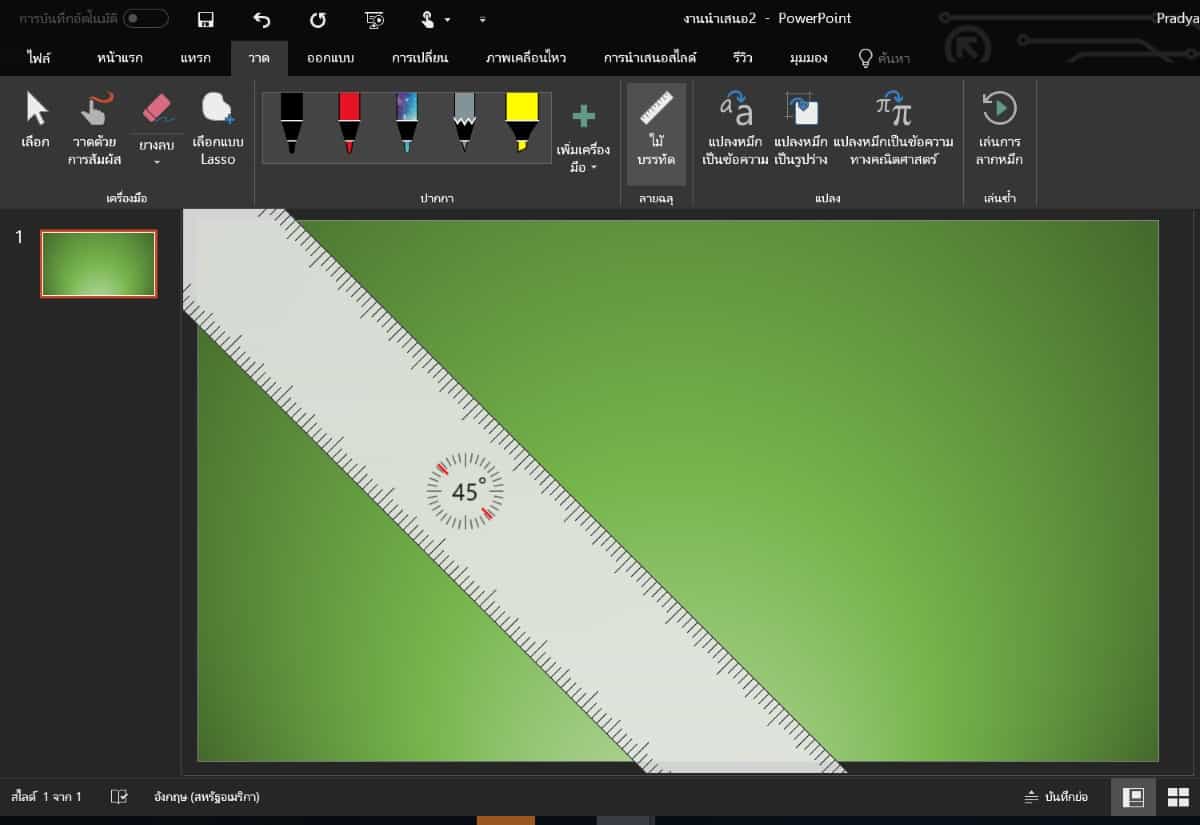
แล้วไม้บรรทัดจะแสดงบนหน้าจอ PowerPoint โดยจะทาบทับสไลด์แบบนี้ คุณสามารถย้ายตำแหน่งไม้บรรทัด ได้ตามต้องการ เหมือนเอามือแตะไม้บรรทัดทาบบนสไลด์ โดยสามารถเลื่อนด้วย 2 นิ้วได้ทันทีถ้าจอคอมของคุณรองรับจอสัมผัส แต่ถ้าเป็นคอมธรรมดา สามารถใช้เม้าส์คลิกค้างย้ายตำแหน่งได้ตามต้องการ
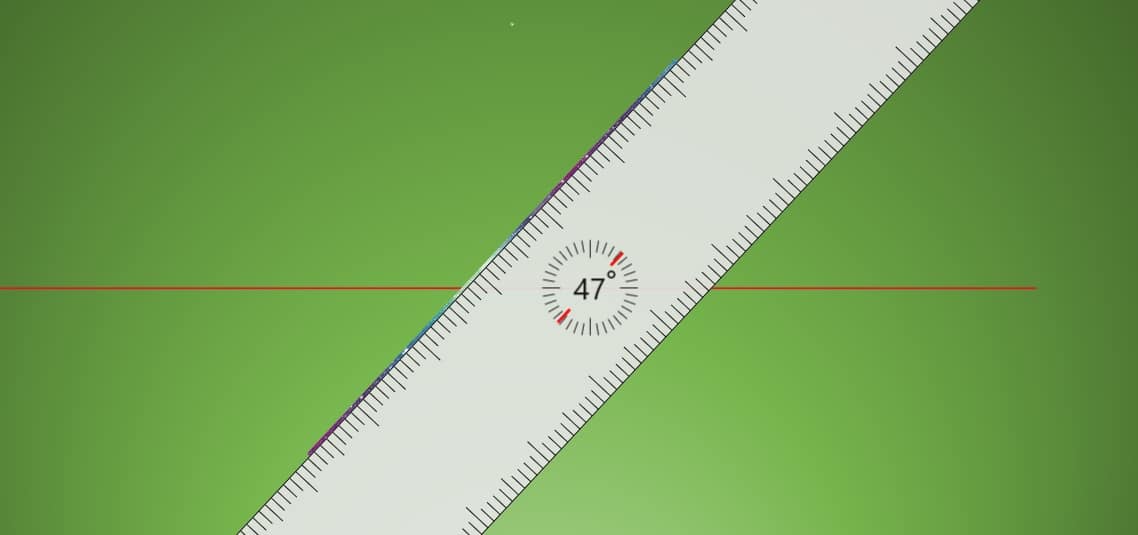
คุณสามารถใช้ 2 นิ้วแตะไม่บรรทัดแล้วเอียงองศาได้ตามต้องการซึ่งง่ายมากๆ
- ในกรณีไม่ใช่จอสัมผัส สามารถใช้ปุ่ม scroll ตรงกลางของเม้าส์เลื่อน เพื่อเอียงองศาได้
- หรือกรณีใช้ Trackpad ก็ใช้ 2 นิ้วลูบขึ้นหริอลูบลงตรงบริเวณ Trackpad เพื่อเอียงองศาได้เช่นกัน
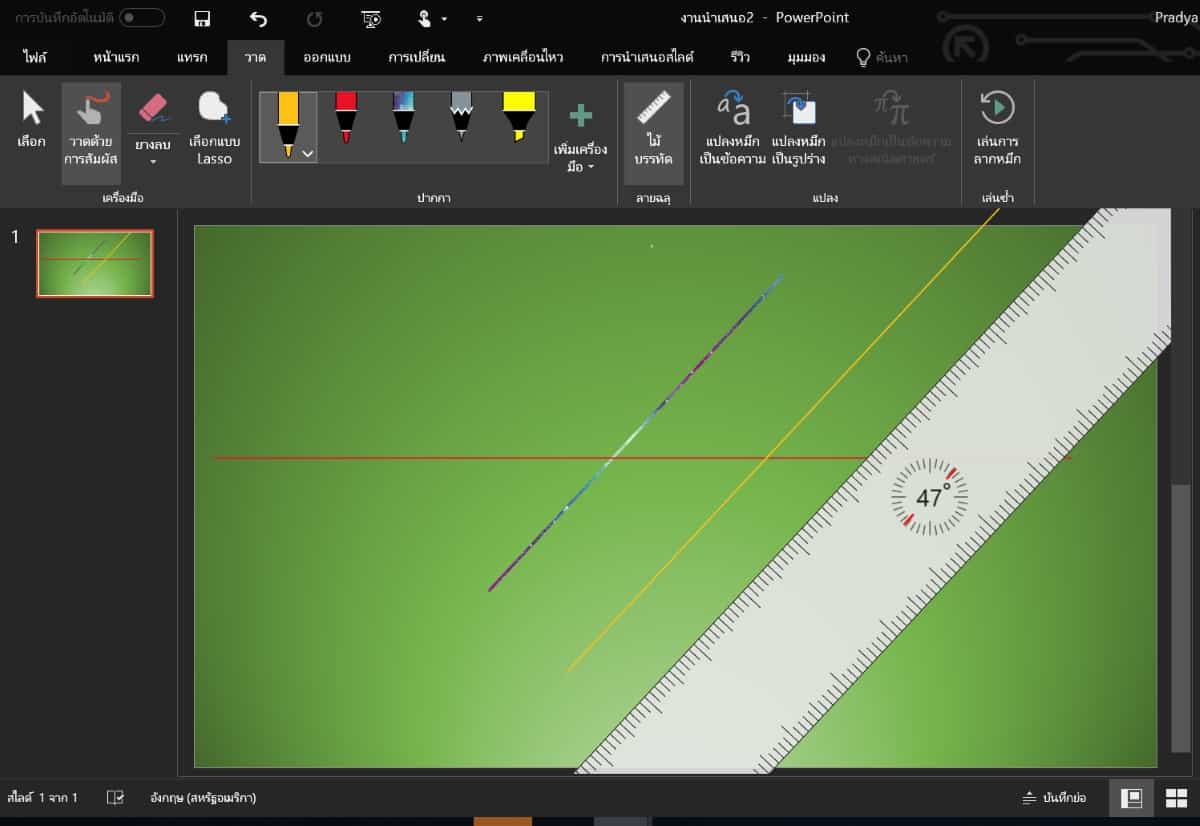
และสามารถตีเส้นใต้ตามไม้บรรทัด โดยาเม้าส์มาชี้ที่ปากกา แล้ววาดตรงไม้บรรทัดเลย ผลคือหมึกปากกกาจะปรากฎเฉพาะตรงไม้บรรทัดแล้วลากตีเส้นได้ได้อย่างแม่นยำ ไม่มีเบี้ยว
สรุปคือ ไม้บรรทัด สามารถใช้สำหรับวัดองศา และตีเส้นใต้บนสไลด์ PowerPoint นั่นเอง และยิ่งใช้จอสัมผัส มีปากกาด้วย การตีเส้นใต้ด้วยไม้บรรทัดก็จะสะดวกมากขึ้น ฟีเจอร์นี้ใช้ได้บน PowerPoint 2016 และ Office 365
